شايد تابحال در رابطه با Color Sampling (يا بهتر است بگويم فشرده سازي يا كدينگ رنگ تصاوير ويديويي يا ديجيتالي) چيزهايي شنيده باشيد. اما قصد دارم در اين بخش در سطح سواد و اطلاعاتم آنرا به زبان ساده براي علاقه مندان توضيح دهم. البته عميق وارد شدن به اين بحث و كنكاش در آن نيازمند پيش نيازهاي تخصصي خاصي است كه در اينجا سعي ميكنم فقط بطور اجمالي و با زبان ساده به آن بپردازم:
Color Sampling معمولا با عباراتي مثل 4:2:2 ، 4:2:0 ، 4:4:4 يا چيزهايي مثل آن بيان ميشود. در رابطه با اين اعداد بايد بگويم كه اين اعداد به نحوي بيان كننده ضريب فركانس براي نمونه برداري از اطلاعات هستند. يعني هرچه اين اعداد بزرگتر باشند اجزاء تصوير با فركانس بيشتري نمونه برداري شده است كه منجر به بالاتر بودن كيفيت تصوير ميشود.
عدد اول از سمت چپ مربوط به فركانس نمونه برداري از اطلاعات روشنايي تصوير است. (با توجه به اينكه فركانس پايه حدود 3.4Mhz است پس مثلا 4 ميشود: 4*3.4=13.5Mhz يعني داده هاي مزبوط به روشنايي تصوير با فركانس 13.5 مگاهرتز نمونهبرداري ميشوند) عدد دوم ضريب فركانسي رنگ آبي و عدد سوم ضريب فركانسي تونهاي رنگ قرمز است. (يعني سيگنالها بصورت YRB نمونه برداري ميشوند. Y=Luma يا روشنايي، R=Red و B=Blue . همانطور كه ميدانيد با داشتن سه رنگ Red، Green و Blue مي توان همه رنگهاي طبيعت را ايجاد نمود كه به دليل مسائل مربوط به كدينگ، متخصصان ترجيح دادند بجاي RGB از YRB استفاده كنند. البته بايد بدانيد كه R+G+B=Y . يعني با داشتن سيگنال YRB ميتوان سيگنال RGB را نيز محاسبه نموده و توليد نمود)
(يك نكته كه البته اميدوارم گيج نشين. بهتر است YRB را بصورت YR'B' بيان كنيم چون در اصل از سيگنالهاي مكمل Red و Blue استفاده ميشود)
برگرديم به بحث اصلي. در نتيجه مثلا عبارت 4:2:2 مشخص ميكند كه روشنايي تصوير با ضريب 4، و رنگهاي تصوير با دو ضريب 2 و 2 از تصوير اصلي نمونه برداري و منتقل يا ذخيره ميشوند.
(نكته اينكه گاهي اين عبارت با عدد چهارمي هم همراه است كه عدد چهارم مربوط به اطلاعات كانال Alpha يا همان بخشهاي شفاف تصوير است، مثلا 4:2:0:2)
پس هرچه اين اعداد بزرگتر باشند ميتوانيم بگوييم كيفيت تصوير بهتر خواهد بود كه اين بستگي به دوربين مورد استفاده، مدياي ذخيره سازي و انتقال (مثل كابل، نوار، Memory و ...( و فرمت مورد استفاده دارد.
جالب اينجاست كه بدانيد دوربينهاي متعارف امروزي (سال 1388) كمتر از 4:4:4 استفاده ميكنند. زيرا اين كدينگ فشرده نبوده و در نتيجه ذخيره و انتقال آن مشكل است. امروزه كدينگ 4:4:4 بيشتر در دوربينهاي ويديويي كه در سينما استفاده ميشوند، مورد استفاده قرار ميگيرد. مثل مدلهايي از دوربين RED يا Panavision Genesis يا Arriflex .
مثلا 4:2:0 در DVD، DV-PAL، HDV، تصاوير JPEG معمولي و برخي فرمتهاي ديگر استفاده ميشود. (تا بهحال فكر ميكرديد HDV فرمت خوبي براي كارهاي حرفهاي است؟ اشتباه ميكرديد!!! چون اصولا 4:2:0 كيفيت رنگي بالايي نداشته و براي كارهايي مثلا با رنگهاي غليظ يا كروماكي مناسب نميباشد!)
نكته اينكه برخي از دوربينها مثلا Canon XL-H1 هم كدينك 4:2:2 دارد و هم 4:2:0 و اين بستگي به اين دارد كه تصوير را روي چه مديايي ضبط كنيم: نوار، حافظه يا ...
نكته مهم: اگر داريد تصاوبرتون رو با iLink 1394 كپچر ميكند، بدونيد كه كدينگ رنگي شما 4:2:0 است، حتي اگر تصاوير را با دوربين 4:4:4گرفته باشيد. پس مدياي انتقال و كارت كپچر هم بسيار در كيفيت تصوير نقش مهمي ايفا ميكنند.
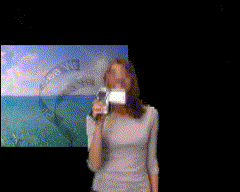


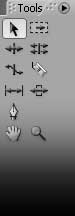


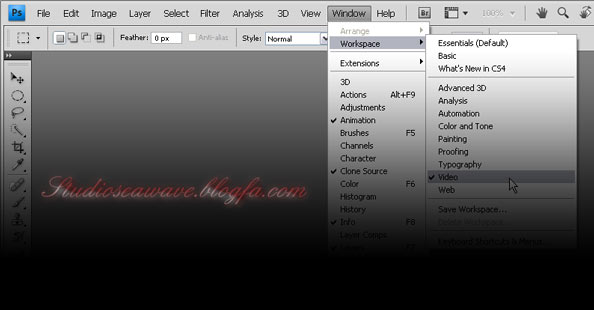
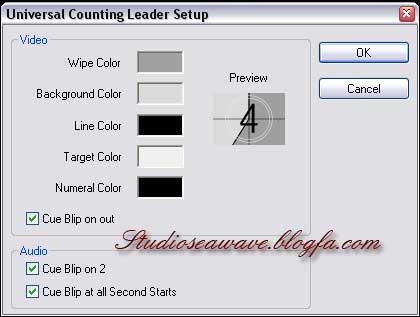




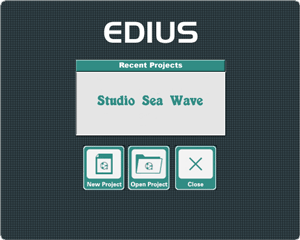
 سلام
سلام